
- •Лабораторна робота
- •Тема 1. Інтерфейс InDesign cs3 (2 год)
- •Теоретичні відомості
- •Завдання
- •Контрольні питання
- •Тема 2. Налаштування програми (2 год)
- •Теоретичні відомості
- •Завдання
- •1. Встановити глобальні налаштування програми
- •2. Встановити локальні налаштування програми
- •3. Налаштування меж полів і колонок
- •Контрольні запитання
- •Тема 3. Основи роботи з тестом (4 год),
- •Теоретичні відомості
- •Завдання
- •Контрольні запитання
- •Тема 4. Робота з тестовими фреймами (2 год),
- •Теоретичні відомості
- •Завдання
- •Контрольні запитання
- •Тема 5. Створення стандартних фігур і контурів (4 год)
- •Теоретичні відомості
- •Завдання
- •Контрольні запитання
- •Тема 6. Розміщення і трансформування об’єктів і тексту (2 год)
- •Теоретичні відомості
- •Завдання
- •Контрольні запитання
- •Тема 7. Робота з кольором (2 год)
- •Теоретичні відомості
- •Завдання
- •Контрольні запитання
- •Тема 8. Робота з графікою (2 год)
- •Теоретичні відомості
- •Завдання
- •Контрольні запитання
- •Тема 9. Робота з ефектами кольору (2 год)
- •Теоретичні відомості
- •Завдання
- •Контрольні запитання
- •Тема 10. Багатосторінкові публікації (2 год)
- •Теоретичні відомості
- •Завдання
- •Контрольні запитання
- •Тема 11. Створення і використання стилів (4 год)
- •Теоретичні відомості
- •Робота з таблицями
- •Завдання
- •Контрольні запитання
- •Тема 12. Верстка багатосторінкового видання (2 год.)
- •Теоретичні відомості
- •Завдання
- •Контрольні запитання
Контрольні запитання
Як можна використати глобальні кольори для зафарбування графічних і текстових фреймів?
Чим відрізняються кольори з палітри Swatches (Каталог цветов) від кольорів палітри Color (Синтез цветов)?
Якою командою можна помістити в палітру Swatches (Каталог) відтінок плашкового кольору?
Як перетворити плашковий колір в тріадний?
Яким інструментом можна скопіювати колір та параметри тексту?
Тема 8. Робота з графікою (2 год)
Мета: Сформувати у студентів навички необхідні для роботи з графікою в програмі InDesign
Теоретичні відомості
Форматы графических файлов. Формат – это способ кодирования информации при сохранении ее на компьютере или другом устройстве. Растровые и векторные изображения кодируются по-разному. Поэтому существуют отдельные форматы для растровых изображений и отдельные форматы для векторных изображений. Имеются и форматы, позволяющие кодировать как векторные, так и растровые изображения.
Проще всего понять, как кодируются растровые изображения на примере
изображений Bitmap (Битовая карта). Такие изображения, как известно, состоят
только из черных и белых пикселов. Представьте себе таблицу (матри-цу), состоящую из пикселов, число которых по ширине и высоте таблицу равно их соответствующему количеству в изображении. При записи любой информации на компьютере используется двоичная система исчисления. Основными значениями такой системы являются 0 и 1. Черные пикселы изображения Bitmap (Битовая карта) кодируются значениями ноль, а белые – единицами. Или, как говорят, для кодирования каждого пиксела черно-белого изображения требуется 1 бит памяти. Все просто и понятно.
Теперь несколько сложнее. Поговорим о полутоновых изображениях. У таких изображений максимальное количество тоновых уровней 256. Значит, столько уровней может иметь любой пиксел полутонового изображения. Для представления числа 256 в двоичной системе требуется уже 8 бит (1 байт) памяти. Столько и используется при кодировании каждого пиксела полу тонового изображения. Что из этого следует? Только то, что при одинаковых раз мерах (в пикселах) файл полутонового изображения будет в 8 раз большего объема. За тоновые уровни необходимо "платить" объемом файла.
Так как каждый пиксел может принимать несколько значений, то иногда говорять о "глубине цвета". Для полутоновых изображений глубина цвета равна 8 битам.
Если вы поняли, как кодируются полутоновые изображения, то легко разберетесь с кодированием цветных изображений модели RGB. У такой модели каждый из трех составляющих цветов имеет 256 уровней яркости. Каждый уровень кодируется целыми числами от 0 до 256 (в двоичной системе исчисления). Поэтому для кодирования цвета каждого пиксела цветного изображения отводится 24 бита (3 байта). Глубина цвета изображения в модели RGB равна 24 бита. Да, правильно. По сравнению с полутоновым изображением, цветное изображение модели RGB при одинаковом количестве пикселов имеет в три раза больший объем. За цвет платить приходится еще больше. Но зато сочетание всех возможных уровней трех цветов, позволяет отобразить на экране около 16,7 миллионов цветов.
В цветовой модели CMYK каждый цвет складывается из четырех составляющих цветов. При кодировании каждый цвет, так же как и в модели RGB, имеет 256 уровней, или отражает содержание каждой краски в процентах в диапазоне от 0 до 100%. Поэтому изображения модели CMYK имеют еше больший объем, чем изображения модели RGB.
Можно сделать вывод, что объем файлов таких изображений велик потому, что у них кодируется цвет каждого пиксела. Чем больше пикселов в изображении, тем больше объем файла. Кроме того, объем файла зависит от цветовой модели изображения (от глубины цвета).
При кодировании векторных изображений используется совершенно другой принцип. Для них используются формулы, описывающие форму контура каждого объекта или сегмента контура. Дополнительно кодируется цвет контура и цвет заливки объекта. При таком кодировании файлы векторных изображений занимают гораздо меньший объем. Однако чем больше объектов в
изображении, тем больший объем занимает векторный файл.
Все многообразие форматов можно разделить на несколько групп. К первой группе относятся внутренние (собственные) форматы приложений. В этих форматах сохраняются изображения командой Save (Сохранить) или Save As (Сохранить как) и открываются командой Open (Открыть).
Так, внутренним форматом InDesign является формат INDD (InDesign Document), для программы Adobe PhotoShop таким форматом является, как известно, формат PSD (Adobe PhotoShop Document) и т. д.
Ко второй группе следует отнести форматы, используемые многими программами как средство обмена графической информации. Такие форматы используются при экспорте и импорте изображений, или позволяют поместить
изображение одного формата в документ другого формата.
При использовании файлов различных форматов следует иметь в виду, что форматы бывают двух типов – с потерями цветовой информации и без ее потерь. Ниже приводится краткое описание наиболее часто используемых графических форматов для обмена информацией между приложениями.
Формат TIFF. Растровый формат TIFF (Tagged Image File Format) используется для обмела файлами между приложениями, как основной формат при верстке пиксельных изображений. Его открывают и обрабатывают практически все программы пиксельной графики и импортируют все программы настольных издательских систем, в том числе и Adobe InDesign. Кроме того, его используют при обмене документами между компьютерами IBM PC и Macintosh.
Формат позволяет хранить изображения с любой глубиной цвета и цветовой модели. При этом сохраняются слои, каналы, альфа-каналы, контуры, цветовые профили и параметры растрирования.
Формат поддерживает безубыточный тип сжатия данных, при котором не
происходи! потери информации.
Учитывая все сказанное, формат TIFF считается предпочтительным форматом при создании макетов, ориентированных на типографскую печать.
Формат JPEG. Формат JPEG (Joint Photographic Experts Group) используется для уплотнения "иксельных данных. Сжатие уменьшает размер файла, но происходит с потерями цветовой информации. Распаковка JPEG-файлов происходит автоматически при их открытии. При этом для изображений с нерезкими контурами и близкими по составу цветами потери незначительный вариант сжатия. Однако чем выше качество после сжатия, тем больше размер файла.
Формат поддерживает полутоновые и цветные изображения моделей RGB и CMYK, а также обтравочные контуры и цветовые профили.
Следует избегать многократного сохранения файла в формате JPEG, т.к. с каждым новым сохранением файл теряет очередную порцию информации, а качество изображения становится все хуже.
Формат используется только при подготовке изображений для Интернета. Сохранять изображения в формате JPEG для полиграфических иллюстраций
не следует
Формат EPS. Векторный и растровый формат EPS (Encapsulated PostScript) поддерживается большинством векторных и пиксельных графических приложений и программами верстки. Он ориентирован на обмен данными векторных и пиксельных программ между приложениями. Документ в этом формате содержит текст, а также графические изображения низкого качества для просмотра их на экране при верстке. Фактические изображения выводятся при типографской печати.
В этот формат необходимо преобразовывать изображения из векторных программ перед вставкой их в программы верстки. Кроме текста, пиксельной и
векторной графики, формат позволяет хранить шрифты, обтравочные контуры,
калибровочные кривые.
Формат GIF. Формат GIF (Graphics Interchange Format) является часто используемым графическим форматом сети Интернет. Он поддерживает особую цветовую модель Indexed Color (Индексированный цвет), позволяющую обрабатывать изображения с количеством цветов не более 256. При сжатии файлов в этом формате не происходит потерь информации. Формат GIF поддерживает постепенное появление изображения на экране (свойство чересстрочное™). Кроме того, формат GIF позволяет хранить в одном файле несколько изображений-кадров, воспроизводя анимацию.
Для полиграфических иллюстраций формат GIF использовать нельзя.
Формат GIF поддерживает прозрачность. Он позволяет зарезервировать один из цветов под "прозрачный" цвет.
Формат PNG. Формат PNG разработан в качестве альтернативы формату GIF. Он сохраняет всю цветовую информацию и один альфа-канал, который используется как маска прозрачности.
Формат PSD. Внутренний формат Adobe PhotoShop PSD ориентирован на пиксельную графику. Он позволяет сохранять цветные, полутоновые, а также черно-белые изображения. Формат поддерживает послойную организацию изображений, сохраняет каналы и оотравочные контуры, прозрачность, а также цветовые профили и параметры печати. В последние версии программы InDesign изображения в формате PSD можно помещать без какого-либо конвертирования.
Формат PDF. Формат PDF (Portable Document Format) был разработан фирмой Adobe для электронного распространения документов, включающих текст и иллюстрации. Для редактирования файлов формата разработана специальная программа Adobe Acrobat. В основу формата положен язык описания страниц PostScript. Формат поддерживает текст, векторные и растровые изображения цветовых моделей Grayscale, RGB и CMYK, а также прозрачность.
В последнее время формат начинает широко использоваться в допечатной
подготовке. Это вызвано тем, что он позволяет хранить макеты с изображениями большого разрешения, шрифты, электронное оглавление документа, звук, видео, гипертекстовые ссылки. Кроме того, на этот язык ориентировано многое новое полиграфическое оборудование.
Векторные программы и их форматы. В настоящее время основными векторными программами являются CorelDRAW, Adobe Illustrator и Macromedia FreeHand. Внутренними форматами этих программ являются соответственно CDR, AI, FH.
Наиболее удобно использовать в InDesign документы, созданные в программе Аdobe Illustrator. Ее формат наиболее близок к формату InDesign. В программе можно создавать векторные изображения и текстовые блоки. Кроме того, Аdobe Illustrator позволяет импортировать в документ подготовленные в других программах векторные и растровые изображения. При этом лучшим форматом для векторных изображений, предназначенных для экспорта, является формат EPS, а растровые иллюстрации следует подготовить в формате
TIFF. Формат поддерживает слои, прозрачность, оотравочные контуры. Созданные в программе документы (визитная карточка, элементы фирменного
стиля, буклет, брошюра, рекламный листок, плакат и др.) могут быть напечатаны на офисном принтере или другом устройстве вывода. Кроме того, в программе имеется возможность создать PostScript-файл и выполнить цветоде-
ление.
Что касается программы CorelDRAW, то это, пожалуй, наиболее используемая из векторных программ. И хотя ее файлы без преобразования не могут быть помещены в публикацию InDesign, их можно предварительно поместить в программу, или конвертировать в формат EPS.
Файлы Macromedia FreeHand более "дружны" с программой Adobe Illustrator. Их можно открывать в этой программе и таким образом помещать в
InDesign.
Кроме приведенных выше, InDesign поддерживает еще один векторный формат – WMF (Windows MetaFile). Это "внутренний" векторный формат операционной системы Windows. Он предназначен для передачи информации между программами, работающими под управлением этой операционной системы. Формат не поддерживает градиентные заливки, именованные цвета, и имеет другие ограничения. Это не позволяет использовать его для верстки публикаций. Файлы формата WMF могут быть помещены в программу Adobe Illustrator и таким образом подготовлены для размещения в публикации.
Использование форматов для полиграфии. Наиболее часто графические иллюстрации для дальнейшей обработки получают сканированием. Современные сканеры позволяют сохранять изображения в различных форматах. Несколько слов о том, какой же формат следует выбирать при сохранении файла после сканирования.
Если вы будете выполнять дальнейшую обработку сканированной иллюстрации, например, проводить ее кадрирование, композиционное редактирование, тоновую и цветовую коррекцию, то естественно, в этом случае необходимо сохранять изображение во внутреннем формате Photoshop PSD.
Если изображение хорошего качества, необходимого для верстки размера, вы работаете на профессиональном сканере и не будете никаким образом обрабатывать изображение перед версткой, сохраняйте его в формате TIFF. Как указывалось выше, программы верстки не могут "принять" иллюстрацию в любом формате. Дело в том, что основная задача верстки – это обеспечить хорошее качество печатного оттиска. Не все форматы могут это обеспечить. Так, например, формат GIF поддерживает только 256 цветов, а сохранение изображения в формате JPEG приводит к потере цветовой информации. Кроме того, при верстке используются как пиксельные, так и векторные изображения.
В связи с этим, при подготовке публикаций для печати типографским способом используется всего лишь два основных формата. Для размещения в публикации пиксельных изображений используют формат TIFF, а для верстки векторных иллюстраций – формат EPS. Оба формата поддерживают цветные и полутоновые изображения, позволяют использовать цветовую модель CMYK, обеспечивают сохранение информации с высоким разрешением и без потерь.
Правда, последние версии программы InDesign позволяют помещать в публикацию и изображения, сохраненные во внутреннем формате PSD. Это упрощает верстку, однако следует иметь в виду, что не все программы верстки позволяют обрабатывать макет с включенными в него иллюстрациями в формате PSD.
Как быть, если у вас иллюстрация включает векторные объекты и пиксельные изображения? Как правило, такие иллюстрации перед версткой так же сохраняют в формате TIFF. Формат EPS больше подходит для верстки полностью векторных изображений.
В формате PDF документы сохраняются для передачи их в бюро цветоделения или для печати на устройствах цифровой печати. При необходимости их также можно помещать в документы InDesign.
Вставка в публикацию файлов различных форматов
В рассматриваемых ранее примерах мы уже выполняли импорт (размещение) в документы текста и графических изображений командой File • Place (Файл • Поместить). Кроме названной команды для верстки изображений можно использовать буфер обмена и способ перетаскивания из окон других приложений Drag&Drop.
Способы
размещения зображений. Существует
два способа размещения импортированных
изображений: ndependent
(независимое) и anchored
(закрепленное).
В первом случае изображение занимает
отдельный фрейм, а во втором – находится
внутри текстового фрейма или рядом с
ним. Независимые изображения используются
как обычные иллюстрации, не связанные
своим положением с текстом, их можно
располагать в любом месте страницы,
произвольно перемещать и изменять их
положение. Закрепленные изображения
размещаются в текстовом фрейме как
обычные символы шрифта. При редактировании
текста такие изображения следуют за
текстом, в котором они находятся. Их
можно выделять инструментом Туре
(Текст)![]() и применять к ним команды работы с
текстом. В качестве вложенных используют
небольшие изображения, например, описание
которых проводится в тексте и которые
должны находиться в определенном месте
текста.
и применять к ним команды работы с
текстом. В качестве вложенных используют
небольшие изображения, например, описание
которых проводится в тексте и которые
должны находиться в определенном месте
текста.
Размещение независимой графики. При импорте независимое изображение можно разместить в существующем фрейме, фрейме создаваемом автоматически, или в фрейме, размер которого задается пользователем.
После
выбора файла и задания параметров
импорта на экране отображается курсор
вставки графики![]() с помощью которого выполняются следующие
операции:
с помощью которого выполняются следующие
операции:
• чтобы разместить изображение в заранее созданном графическом фрейме, необходимо щелкнуть курсором вставки внутри фрейма. В этом случает изображение либо полностью отобразится в фрейме, либо отобразится только его часть. В последнем случае необходимо согласовать размер фрейма с размером изображения;
• для размещения изображения в автоматически создаваемом по раз меру изображения фрейме необходимо выполнить щелчок курсором в месте левого верхнего утла создаваемого фрейма;
• при вставке изображения его можно поместить в новый фрейм. Для этого нужно курсором вставки очертить прямоугольник необходимого размера;
• чтобы отказаться от размещения изображения, необходимо выбрать любой другой инструмент на панели инструментов Tools (Инструменты).
Размещение закрепленной графики. Для размещения вложенной графики в текстовом фрейме необходимо інструментом Туре (Текст) указать точку ввода и выполнить одну из команд:
• File • Place (Файл • Поместить);
• вставить изображение из буфера обмена командой Edit • Paste (Правка Вставить);
• применить специальную команду для работы с закрепленной графи кой Object • Anchored Object • Insert (Объект • Закрепленный объект • Вставить).
В последнем случае вызывается диалоговое окно Insert Anchored Object (Вставить закрепленный объект) (рис. 8.1), в котором следует задать следующие основные параметры:
• в разделе Object Options (Параметры объекта) – тип вставляемого изображения: текст или графическое изображение;
• Position (Положение) – указать положение объекта: в текстовой строке, над строкой или указанное пользователем. В последнем случае объект можно расположить вне текстового блока;
• Anchored Object (Закрепление объекта) – указать базовую точку координат закрепления;
• Anchored Position (Позиция закрепления) – определить координаты X и Y положения объекта;
• флажок Prevent Manual Positioning (He допускать перемещения вручную) запрещает перемещение вставленного изображения в новое положение. Пример вариантов расположения закрепленного объекта приводится на рис. 8.2.
Рис. 8.2. Варианты расположения
закрепленной графики: А–
в текстовой строке, Б–над
строкой, В–
вариант Custom
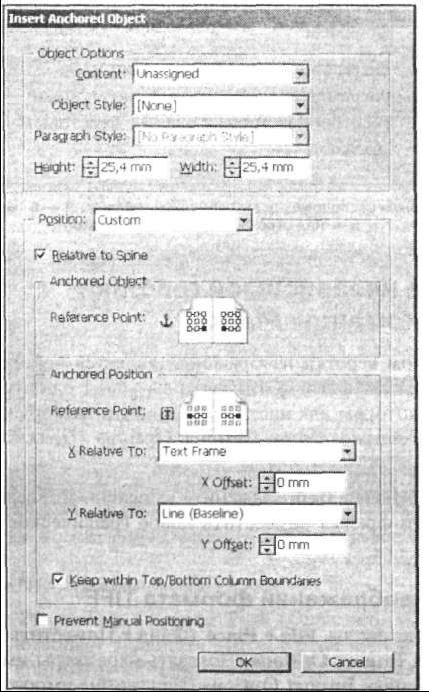
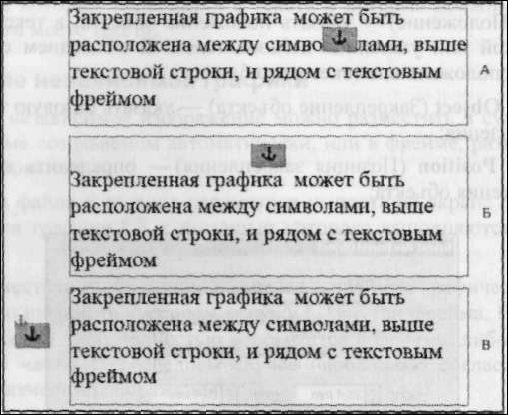
Рис. 8.1. Диалоговое окно Insert
Anchored Object
Размещение независимой графики с помощью команды Place. Основным способом верстки изображений является использование команды File • Place (Файл • Поместить). Команда вызывает одноименное диалоговое окно (рис. 8.3), в котором для настройки импортируемого изображения необходимо включить флажок Show Import Options (Показать параметры импорта).
Флажок Replace Selected Item (Заменить выделенный элемент) позволяет на место выделенного фрейма разместить новое графическое изображение или
текст.
Размещение изображений формата TIFF. При выполнения команды File • Place (Файл • Поместить) при установленном флажке Show Import Options (Показать параметры импорта) выводится диалоговое окно Image Import Options (Параметры импорта) (рис. 8.4), в котором устанавливаются параметры, специфические для формата TIFF.
Рис. 8.4. Вкладка Image диалогового окна
Image Import Options
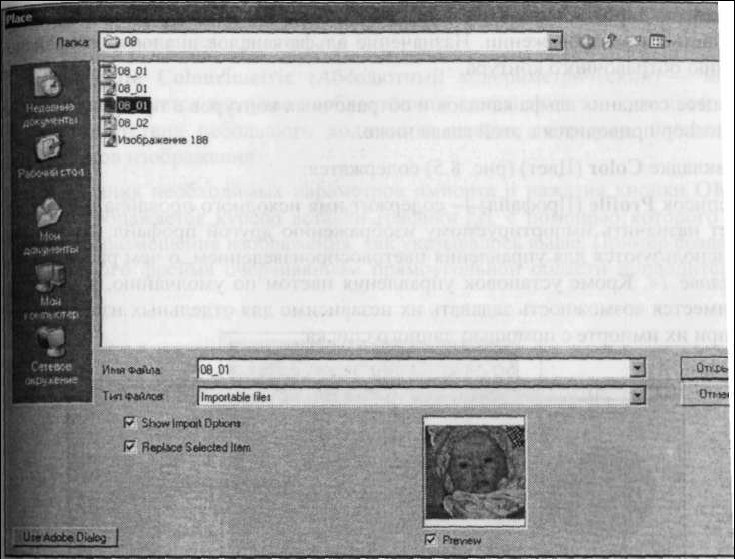
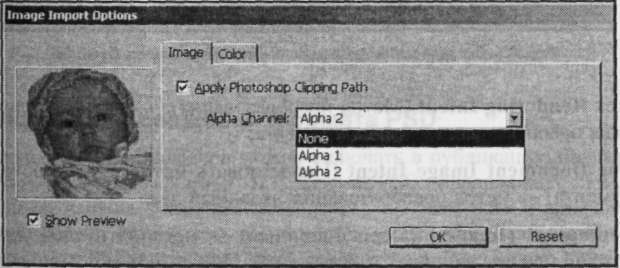
Рис. 8.3. Диалоговое окно Place
На вкладке Image (Изображение) содержатся:
• флажок Apply Photoshop Clipping Path (Включить обтравочный конт Photoshop) – позволяет включить обтравочный контур, созданный в прграмме Adobe Photoshop. Обтравочный контур используется для передачи прозрачных областей. Все изображение, находящееся вне контура, выглядит прозрачным и обрезается при вставке;
• список Alpha Channel (Альфа-канал) – включает альфа-каналы, содержащиеся в изображении. Назначение альфа-каналов аналогично назначению обтравочного контура.
Процесс создания альфа каналов и обтравочных контуров в программе Adobe Photoshop приводится в этой главе ниже.
На вкладке Color (Цвет) (рис. 8.5) содержатся:
• список Profile (Профайл) – содержит имя исходного провайла и позволяет назначить импортируемому изображению другой профайл. Профайлы используются для управления цветовоспроизведением. Кроме установок управления цветом по умолчанию, в InDesign имеется возможность задавать их независимо для отдельных зображений при их импорте с помощью данного списка;
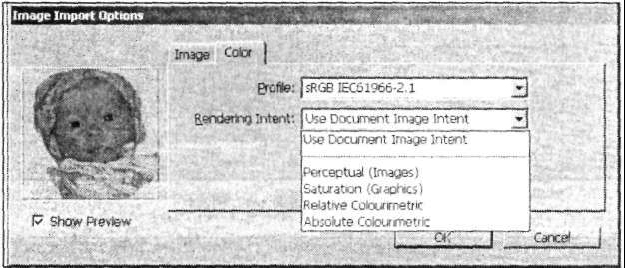
Рис. 8.5. Вкладка Color диалогового окна Image Import Options
• список Rendering Intent (Метод преобразования) – содержит следующие методы преобразования цветового охвата:
• Use Document Image Intent (Использовать метод преобразования документа) – метод преобразования, заданный для:
• Perceptual (Images) (Перцепционный) – предпочтителен для фотографий или аналогичных изображений. При преобразовании сохраняется соотношение цветовых параметров. Яркость и насыщенность цветов могут быть изменены;
• Saturation (Graphics) (Насыщенность) – с сохранением насыщенности исходных цветов. Сами цвета могут быть изменены. Метод подходит для изображений с ограниченным количеством цветов;
• Relative Colourimetric (Относительный колориметрический) – сохраняются цвета, входящие в цветовой охват профайла, к которому приводится изображение. Цвета, не попадающие в цветовой охват, заміняються с сохранением яркости;
•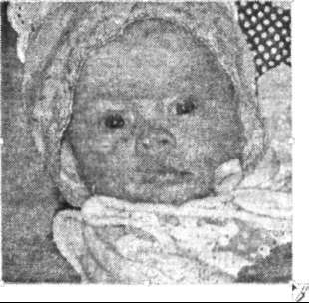 Absolute
Colourimetric
(Абсолютный колориметрический) – метод
рекомендуется в случае необходимости
сохранения точного цветового соответствия
небольшого количества цветов, например,
плашечных цветов изображения.
Absolute
Colourimetric
(Абсолютный колориметрический) – метод
рекомендуется в случае необходимости
сохранения точного цветового соответствия
небольшого количества цветов, например,
плашечных цветов изображения.
П
Рис. 8.6. Графический
фрейм
импортированного
изображения
формата TIFF![]() ,
с помощью которого выполняется размещение
изображения, как указывалось выше.
Пример создания графического фрейма
очерчиванием прямоугольной области
приводится на рис. 8.6.
,
с помощью которого выполняется размещение
изображения, как указывалось выше.
Пример создания графического фрейма
очерчиванием прямоугольной области
приводится на рис. 8.6.
Размещение изображений формата PSD. Изображения Adobe Photoshop можно включать в публикацию без предварительного их экспорта в формат TIFF. Формат PSD поддерживает слои, композиции слоев, каналы, обтравочные контуры, прозрачность и профайлы. Эти параметры можно настраивать в процессе импорта. При размещении изображения формата PSD выводится диалоговое окно Image Import Options (Параметры импорта) (рис. 8.7), в котором содержится три вкладки: Image (Изображение), Color (Цвет) и Layers (Слои). Две первые вкладки содержат параметры, аналогичные для формата TIFF, показанные на рис. 8.4 и 8.5.
На вкладке Layers (Слои) в разделе Show Layers (Показать слои) назначаются слои для импорта, а в списке Layer Comp (Композиции слоев) –композиции слоев. Композиции слоев предназначены для быстрого отображения на экране определенных групп слоев, например, при демонстрации вариантов проекта.
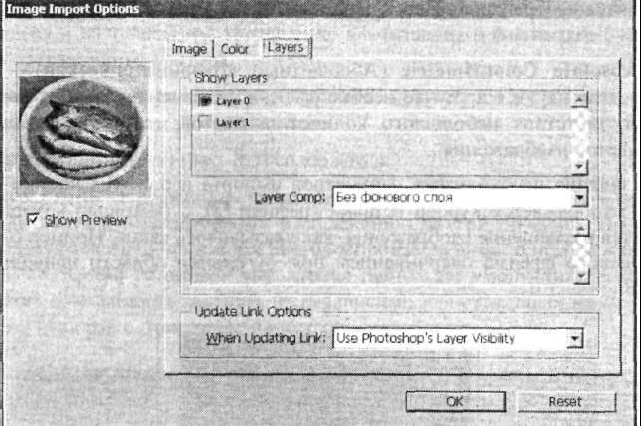
Рис. 8.7. Вкладка Layers диалогового окна Image Import Options
Список раздела Update Link Options (Параметры обновления связи) содержит варианты включения слоев при обновлении изображения.
Размещение изображений формата EPS. Документы в формате EPS могут содержать как векторные, так и пиксельные изображения. При их импорте при установленном флажке Show Import Options (Показать параметры импорта) (см. рис. 8.3) выводится диалоговое окно EPS Import Options (Параметры импорта EPS) (рис. 8.8), содержащее следующие параметры:
• флажок Read Embedded OPI Image Links (Использовать изображение OPI) – позволяет при верстке использовать изображение пониженного разрешения, которое при использовании технологии OPI (Opened Prepress Interface) заменяется на изображение высокого разрешения только при печати;
• флажок Apply Photoshop Clipping Path (Включить обтравочный контур Photoshop) – позволяет включить обтравочный контур, созданный в программе
Adobe Photoshop;
• раздел Proxy Generation (Генерация Proxy) – варианты отображения изображения просмотра при верстке.
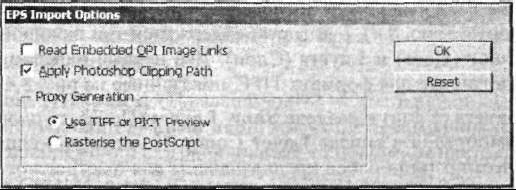
Рис. 8.8. Диалоговое окно EPS Import Options
Размещение изображений формата AI. Векторный формат программы Adobe Illustrator AI поддерживает слои, прозрачность, различные векторные эффекты, а также позволяет включать импортированные пиксельные изображения.
При его импорте выводится следующее диалоговое окно Place PDF (Поместить PDF) (рис. 8.9), в котором на вкладке General (Общие) выбираются следующие параметры:
• список Crop to (Кадрирование) содержит варианты вставки всего изображения
или только прямоугольной области, включающей изображение:
• Bounding Box (Размерный прямоугольник) – все, что изображено на странице;
• Art (Изображение) – только та часть страницы, на которой расположено изображение;
• Crop (Метки кадрирования) – часть страницы, ограниченная метками границ иллюстрации (crop marks);
• Trim (Метки обреза) – часть страницы, ограниченная метками обрезки (trim marks);
• Bleed (Под обрез) – вся площадь страницы вместе с областью под обрез;
• Media (Окружение) – вся физическая страница документа, включая поля;
• флажок Transparent Background (Прозрачный фон) позволяет импортировать
изображение на прозрачном фоне.
На вкладке Layers (Слои) в разделе Update Link Options (Параметры обновления связи) назначается вариант включения слоев при обновлении изображения, аналогично импорту изображения формата PSD (см. рис. 8.7).
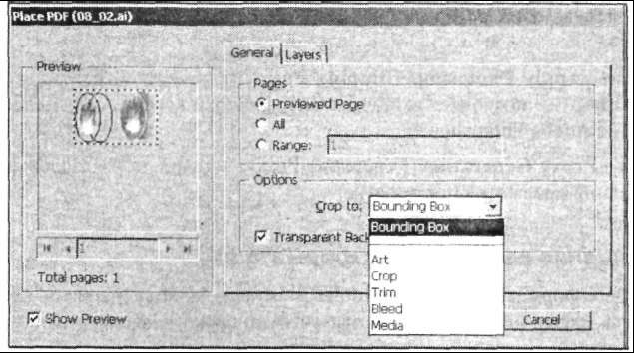
Рис. 8.9. Диалоговое окно Place PDF при вставке файла формата AI
Размещение документов формата PDF. В формате PDF, как правило, хранятся документы описаний различных устройств, программ, технологий и т. п. Кроме того, в этом формате представляются для цветоделения или печати сепарированные или не сепарированные публикации. Файлы формата PDF могут также содержать только графические изображения.
При необходимости документы формата PDF можно размещать в InDesign. При этом выводится диалоговое окно Place PDF (Поместить PDF) (рис. 8.10), в котором по сравнению с импортом файлов формата AI дополнительно можно выбрать страницу для импорта.
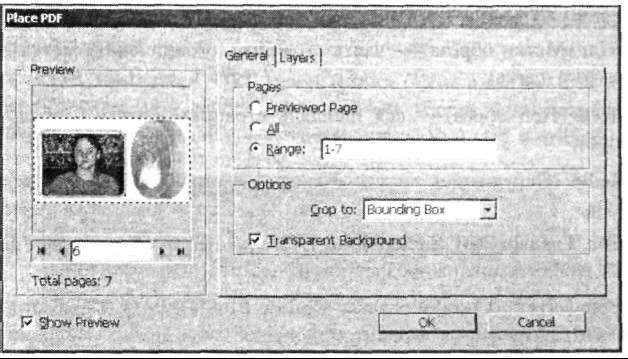
Рис. 8.10. Диалоговое окно Place PDF при вставке файла формата PDF
Вставка с помощью буфера обмена и перетаскиванием. Формально любое открытое изображение в рассмотренных выше форматах верстки можно перенести в InDesign с помощью буфера обмена или перетаскиванием из окна программы. Однако эти приемы никогда не используются при верстке. Во-первых, при этом недоступны параметры настройки формата, во-вторых, при переносе может существенно снизиться качество изображения.
Исключение составляют векторные изображения из программы Adobe Illustrator, которые можно импортировать в InDesign с помощью буфера обмена
или перетаскиванием без потери их качества.
Обработка размещенных изображений. При вставке графического изображения в публикацию создается графический фрейм. Если используется автоматическое размещение изображения, то размер изображения в точности соответствует размеру фрейма. При создании фрейма вручную, или при размещении изображения в существующий фрейм, размер изображения, как правило, не совпадает с размером фрейма и необходимо приводить их в соответствие. Кроме того, после вставки изображения иногда приходится его масштабировать.
Выделение и трансформирование графических изображений, а также текстовых и графических фреймов изучалось в главе 6. Здесь остановимся на некоторых дополнительных вопросах масштабирования графических фреймов, как наиболее важных операциях.
Масштабирование командами меню Ручное масштабирование не всегда обеспечивает достаточную точность, например, если требуется выполнить масштабирование изображения точно по размеру фрейма. Возможна и другая задача – масштабирование фрейма по размеру изображения. Для выполнения таких и некоторых других операций сопоставления размеров изображения и фрейма, а также относительного расположения изображения внутри фрейма предназначены команды меню Object
• Fitting (Объект • Подгонка) (рис. 8.14):
• Fit Content to Frame (Подогнать содержимое по размеру фрейма) – масштабирует изображение по размеру фрейма. Возможно непропорциональное масштабирование изображения;
• Fit Frame to Content (Подогнать фрейм по размеру содержимого) –масштабирует фрейм по размеру изображения. Возможно непропорциональное
масштабирование фрейма;
• Center Content (Расположить по центру) – выравнивает изображение по центру фрейма;
• Fit Content Proportionally (Подогнать содержимое пропорционально) – масштабирует изображение по размеру фрейма с соблюдением пропорций изображения;
• Fit Frame Proportionally (Подогнать фрейм пропорционально) – масштабирует фрейм по размеру изображения с соблюдением пропорций фрейма.
• Frame Fitting Options (Параметры подгонки фрейма) – выводит одноименное диалоговое окно, с помощью которого можно выполнять интерактивное расположение изображения во фрейме.
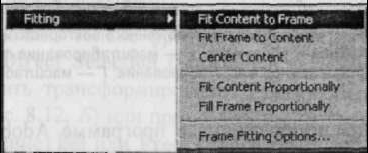
Рис. 8.14. Команды меню Object • Fitting
Команды меню обеспечивают точные, удобные и быстрые операции масштабирования и расположения изображений и фреймов, а команда Fit Frame to Content (Подогнать фрейм по размеру содержимого) применима как к графическим, так и к текстовым фреймам. Для их применения необходимо выделить фрейм инструментом Selection (Выделение) и выбрать из меню требуемую команду.
В заключение отметим, что для точного масштабирования изображений и
фреймов необходимо использовать палитру Transform (Трансформирование). В зависимости от того, что необходимо трансформировать (фрейм, изображение или вес вместе), предварительно следует выполнить правильное выделение.
Следующим важным моментом является использование размера фрейма в качестве маски для помещенного в него изображения. Если не все изображение помещается во фрейме, то невидимые его области кадрируются (маскируются) и не печатаются.
Связывание и внедрение изображений. Как и в случае импорта текста импортированные графические изображения можно связать или внедрить в публикацию. При этом такие операции для графики более важны, т. к. изображения имеют большой объем, часто обновляются или выполняется их замена. Напомним, что связывание изображений позволяет экономить место на диске, особенно при многократном использовании в публикации одного и того же изображения. Так как в большинстве случаев изображения обрабатываются во внешних программах, то их удобно корректировать и заменять вне зависимости от воздаваемой публикации. Если над проектом или проектами для одной организации работает несколько верстальщиков, каждый из них может использовать хотя бы на начальной стадии одни и те же изображения, которые позже будут заменены. Кроме того, связанные изображения при их редактировании автоматически обновляются в публикации.
Связанные изображения в любой момент времени могут быть помещены
(внедрены) в публикацию, например, перед переносом публикации на другой компьютер.
Режимы отображения размещенных изображений Для ускорения отображения изображений большого объема имеется возможность заменять фактическое изображение его копией с низким разрешением или плашкой. На вкладке Display Performance (Настройка отображения) диалогового окна Preferences (Отображения) (см. рис. 2.12). Для локальных настроек предназначены команды меню View • Display Performance (Вид • Настройка отображения):
• Fast Display (Быстрый вывод) – изображения заменяются плашками;
• Typical Display (Типовой вывод) – изображение заменяется копией с низким разрешением;
• High Quality Display (Вывод с высоким разрешением) – вывод с максимально возможным разрешением монитора. Используется для просмотра публикации в натуральном виде. Пример различных вариантов вывода приводится на рис. 8.16.
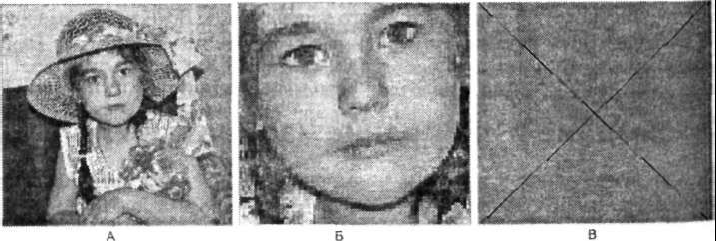
Рис. 8.16. Пример вариантов вывода размещенного изображения:
А – High Quality Display; Б – Typical Display; 8 – Fast Display
Управление связями. По умолчанию устанавливается связь между публикацией и размещенным в ней изображением. Для работы с изображениями публикации предназначена палитра Links (Связи). Основные операции, выполняемые с помощью палитры, аналогичны операциям связи и внедрения текста.
Раскрашивание фрейма и его контура. Любому созданному графическому или текстовому фрейму можно аналогічно графическому объекту присвоить параметры заливки и обводки. При этом, как для заливки, так и для обводки фрейма можно использовать однотонне заливки и градиенты.
Для заливки фрейма необходимо после его выделения на панели Tools (Инструменты) активизировать образец заливки и назначить заливку с помощью палитр Color (Цвет), Swatches (Каталог) или Gradient (Градиент). Параметры обводки фрейма после активизации панели Tools (Инструменты) образца обводки присваиваются с помощью палитры Stroke (Обводка). Эти стандартные операции раскрашивания фрейма не вызывают никаких затруднений.Их примеры приводятся на рис. 8.20.

Рис. 8.20. Примеры раскрашивания графических и текстовых фреймов сплошной и градиентной заливками
Работа с прозрачными областями. Одной из проблем верстки импортированных пиксельных изображений является передача их прозрачных областей. Обычно пиксельное изображение располагается в публикации в виде прямоугольной области, вне зависимости от его фактической формы. Другими словами, изображение вставляется с непрозрачным фоном. В InDesign имеются следующие возможности выполнить "обтравку" или маскирование ненужных областей изображения:
• после размещения изображения изменить форму графического фрейма таким образом, чтобы выполнить маскирование. Такая возможность рассматривалась
в этой главе ранее (см. рис. 8.12);
• использование команды Object • Clipping Path (Объект • Обтравочный контур);
• использование контуров, созданных в программе InDesign в качестве обтравочных;
• использование обтравочных контуров Adobe Photoshop;
• использование альфа-каналов Adobe Photoshop.
